Linux で cat コマンドを 10 分で使用する方法
この記事では、Linux の cat コマンドについて説明します。cat コマンドは、ファイルを接続し、標準出力デバイスに出力するために使用されます。皆さんのお役に立てれば幸いです。

#1. 動作環境
Win10 64 ビット オペレーティング システム CentOS7 MobaX##2. Linux cat コマンドの定義
cat (完全な英語のスペル: concatenate) コマンドは、ファイルを接続し、標準出力デバイスに出力するために使用されます。3. 使用方法
cat [选项]... [文件]...
4. 一般的に使用されるパラメータ
- -n または --number: すべて 1 から開始します行番号を出力します。
- -b または --number-nonblank: -n と似ていますが、空白行に番号が付けられない点が異なります。
- -s または --squeeze-blank: 2 つ以上の連続した空白行が見つかった場合は、それらを 1 つの空白行に置き換えます。
- -v または --show-nonprinting: LFD と TAB を除く ^ および M 記号を使用します。
- -E または --show-ends: 各行の末尾に $ を表示します。
- -T または --show-tabs: TAB 文字を ^| として表示します。
- -A または --show-all: -vET と同等。
- -e: 「-vE」オプションと同等です。
- -t: 「-vT」オプションと同等です。
5. デモ
5.1 前提条件1. 仮想マシンを起動し、Go に接続します。 MobaX2 に示すように、任意の内容を含む 2 つのファイルを作成します (作成プロセスはこの記事の主題ではないため、詳細は説明しません。ディレクトリ内にファイルを作成するには、Linux を参照してください)。以下の図 (次の例では、必要に応じて 2 つのファイル test11 と test22 を変更する例に従います):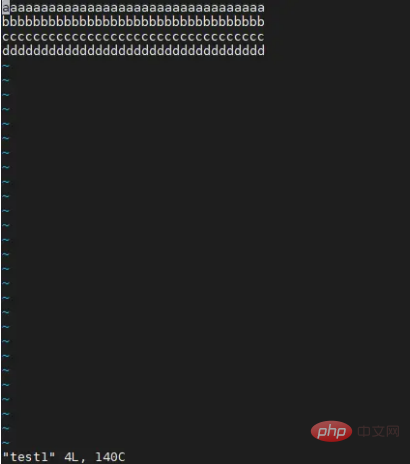
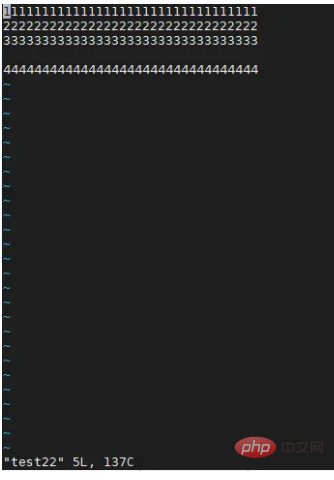
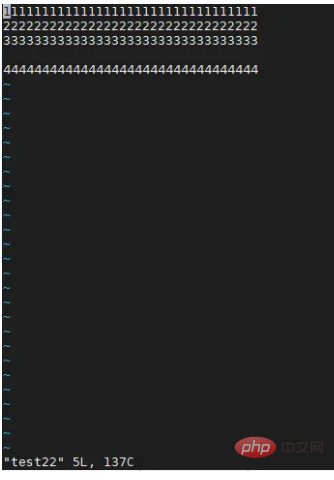
1. test11 ファイルの内容を表示します。
cat test11
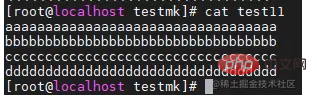 2.test11 ファイルの内容を表示し、行番号を追加します (番号は 1 から始まります)。
2.test11 ファイルの内容を表示し、行番号を追加します (番号は 1 から始まります)。
cat -n test11 或 cat --number
 3. test22 ファイルの内容を表示し、空でないファイルに番号を付けます (番号は 1 から始まります)。
3. test22 ファイルの内容を表示し、空でないファイルに番号を付けます (番号は 1 から始まります)。
cat -b test22 或 cat --number-nonblank
 4.test22 ファイルの内容を確認し、2 つ以上連続する空白行を 1 つの空白行に置き換えます。
4.test22 ファイルの内容を確認し、2 つ以上連続する空白行を 1 つの空白行に置き換えます。
cat -s test22 或 cat --squeeze-blank 或 nl test22

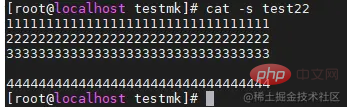 5. test22 ファイルの内容を表示し、最後に $ 記号を追加します。
5. test22 ファイルの内容を表示し、最後に $ 記号を追加します。
cat -E test22
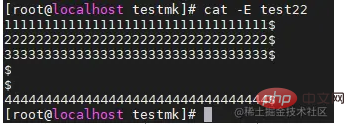 6.cat は複数のファイルを同時に表示できます
6.cat は複数のファイルを同時に表示できます
cat test11 test22
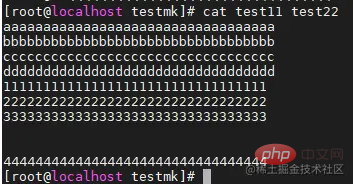 7. 大きなコンテンツを含むファイルの場合、パイプ文字 (|) などを使用してページごとに表示できます (more コマンドの下でスペースバーを使用してページを下に移動し、N キーを使用してページを上に移動します)。 ##8. 2 つのファイルを結合して、新しいファイルに書き込みます (注!: 書き込まれたファイルに元の内容が含まれている場合、元の内容は消去されます!)
7. 大きなコンテンツを含むファイルの場合、パイプ文字 (|) などを使用してページごとに表示できます (more コマンドの下でスペースバーを使用してページを下に移動し、N キーを使用してページを上に移動します)。 ##8. 2 つのファイルを結合して、新しいファイルに書き込みます (注!: 書き込まれたファイルに元の内容が含まれている場合、元の内容は消去されます!)
cat test11 | more
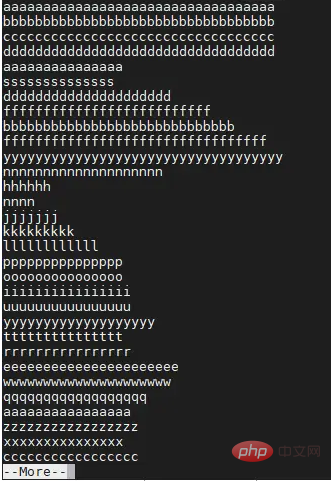
#9. 2 つのファイルを結合し、新しいファイルに追加します (元の内容は消去されません)
cat test11 test22 > test33
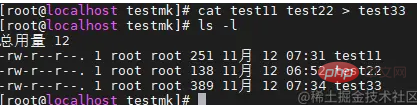
決して置き換えないでください。 > と > ;>混乱! !不適切な使用は多大な損失を引き起こします。 ! 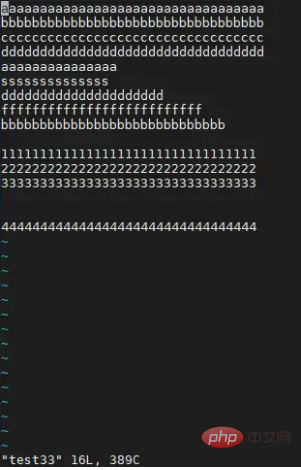
Linux ビデオ チュートリアル
」以上がLinux で cat コマンドを 10 分で使用する方法の詳細内容です。詳細については、PHP 中国語 Web サイトの他の関連記事を参照してください。

ホットAIツール

Undresser.AI Undress
リアルなヌード写真を作成する AI 搭載アプリ

AI Clothes Remover
写真から衣服を削除するオンライン AI ツール。

Undress AI Tool
脱衣画像を無料で

Clothoff.io
AI衣類リムーバー

Video Face Swap
完全無料の AI 顔交換ツールを使用して、あらゆるビデオの顔を簡単に交換できます。

人気の記事

ホットツール

メモ帳++7.3.1
使いやすく無料のコードエディター

SublimeText3 中国語版
中国語版、とても使いやすい

ゼンドスタジオ 13.0.1
強力な PHP 統合開発環境

ドリームウィーバー CS6
ビジュアル Web 開発ツール

SublimeText3 Mac版
神レベルのコード編集ソフト(SublimeText3)

ホットトピック
 7694
7694
 15
15
 1640
1640
 14
14
 1393
1393
 52
52
 1287
1287
 25
25
 1229
1229
 29
29
 VSCODEに必要なコンピューター構成
Apr 15, 2025 pm 09:48 PM
VSCODEに必要なコンピューター構成
Apr 15, 2025 pm 09:48 PM
VSコードシステムの要件:オペレーティングシステム:オペレーティングシステム:Windows 10以降、MACOS 10.12以上、Linux Distributionプロセッサ:最小1.6 GHz、推奨2.0 GHz以上のメモリ:最小512 MB、推奨4 GB以上のストレージスペース:最低250 MB以上:その他の要件を推奨:安定ネットワーク接続、XORG/WAYLAND(Linux)
 VSCODEは拡張子をインストールできません
Apr 15, 2025 pm 07:18 PM
VSCODEは拡張子をインストールできません
Apr 15, 2025 pm 07:18 PM
VSコード拡張機能のインストールの理由は、ネットワークの不安定性、許可不足、システム互換性の問題、VSコードバージョンが古すぎる、ウイルス対策ソフトウェアまたはファイアウォール干渉です。ネットワーク接続、許可、ログファイル、およびコードの更新、セキュリティソフトウェアの無効化、およびコードまたはコンピューターの再起動を確認することにより、問題を徐々にトラブルシューティングと解決できます。
 Apr 16, 2025 pm 07:39 PM
Apr 16, 2025 pm 07:39 PM
NotePadはJavaコードを直接実行することはできませんが、他のツールを使用することで実現できます。コマンドラインコンパイラ(Javac)を使用してByteCodeファイル(filename.class)を生成します。 Javaインタープリター(Java)を使用して、バイトコードを解釈し、コードを実行し、結果を出力します。
 vscodeとは何ですか?vscodeとは何ですか?
Apr 15, 2025 pm 06:45 PM
vscodeとは何ですか?vscodeとは何ですか?
Apr 15, 2025 pm 06:45 PM
VSコードは、Microsoftが開発した無料のオープンソースクロスプラットフォームコードエディターと開発環境であるフルネームVisual Studioコードです。幅広いプログラミング言語をサポートし、構文の強調表示、コード自動完了、コードスニペット、および開発効率を向上させるスマートプロンプトを提供します。リッチな拡張エコシステムを通じて、ユーザーは、デバッガー、コードフォーマットツール、GIT統合など、特定のニーズや言語に拡張機能を追加できます。 VSコードには、コードのバグをすばやく見つけて解決するのに役立つ直感的なデバッガーも含まれています。
 vscodeはMacに使用できますか
Apr 15, 2025 pm 07:36 PM
vscodeはMacに使用できますか
Apr 15, 2025 pm 07:36 PM
VSコードはMacで利用できます。強力な拡張機能、GIT統合、ターミナル、デバッガーがあり、豊富なセットアップオプションも提供しています。ただし、特に大規模なプロジェクトまたは非常に専門的な開発の場合、コードと機能的な制限がある場合があります。
 vscodeの使用方法
Apr 15, 2025 pm 11:21 PM
vscodeの使用方法
Apr 15, 2025 pm 11:21 PM
Visual Studio Code(VSCODE)は、Microsoftが開発したクロスプラットフォーム、オープンソース、および無料のコードエディターです。軽量、スケーラビリティ、および幅広いプログラミング言語のサポートで知られています。 VSCODEをインストールするには、公式Webサイトにアクセスして、インストーラーをダウンロードして実行してください。 VSCODEを使用する場合、新しいプロジェクトを作成し、コードを編集し、コードをデバッグし、プロジェクトをナビゲートし、VSCODEを展開し、設定を管理できます。 VSCODEは、Windows、MacOS、Linuxで利用でき、複数のプログラミング言語をサポートし、マーケットプレイスを通じてさまざまな拡張機能を提供します。その利点には、軽量、スケーラビリティ、広範な言語サポート、豊富な機能とバージョンが含まれます
 Linuxの主な目的は何ですか?
Apr 16, 2025 am 12:19 AM
Linuxの主な目的は何ですか?
Apr 16, 2025 am 12:19 AM
Linuxの主な用途には、1。Serverオペレーティングシステム、2。EmbeddedSystem、3。Desktopオペレーティングシステム、4。開発およびテスト環境。 Linuxはこれらの分野で優れており、安定性、セキュリティ、効率的な開発ツールを提供します。
 GITの倉庫アドレスを確認する方法
Apr 17, 2025 pm 01:54 PM
GITの倉庫アドレスを確認する方法
Apr 17, 2025 pm 01:54 PM
gitリポジトリアドレスを表示するには、次の手順を実行します。1。コマンドラインを開き、リポジトリディレクトリに移動します。 2。「git remote -v」コマンドを実行します。 3.出力と対応するアドレスでリポジトリ名を表示します。




